- モデリング(Modeling)、リギング(Rigging)、およびアニメーション(Animation)メニュー セット内: デフォーム > (作成)ソリッド化(Deform > (Create) Morph) >

このトピックでは、モーフ オプション(Morph Options)ウィンドウのオプションについて説明します。モーフ(Morph)デフォーマの使用の詳細については、「モーフ デフォーマを作成する」を参照してください。
基本(Basic)タブ
- モーフ モード(Morph Mode)
- モーフ ターゲット オブジェクトによるジオメトリの修正方法を設定します。

モーフ モード: A. 変形前、B.絶対(Absolute)、C.相対(Relative)、D.サーフェス(Surface)、E.リターゲット(Retarget)、F.ミラー(Mirror)
-
設定 動作 上の図に、モーフ(Morph)デフォーマを適用する前のジオメトリを示します(A)。 絶対(Absolute) (B)変形されたオブジェクトの正確な値を使用します。 相対(Relative) (C)現在の値を基準にしてデフォメーションを修正できます。 サーフェス(Surface) (D)サーフェスのデフォメーションと一致します。 注: デフォメーションがソース シェイプと大幅に異なる場合は、デフォメーションによってジオメトリが引き裂かれることがあります。この場合は、隣り合わせ(Neighbor)の設定をアクティブにして、ターゲットがソース位置と一致する量を微調整します。このトピックの末尾にある「アトリビュート エディタ(Attribute Editor)」セクションの隣り合わせ(Neighbor)の設定を参照してください。リターゲット(Retarget) (E) あるサーフェスから別のサーフェスにアニメーションをコピーできます。(「モーフ デフォーマを使用してアニメーションをリターゲットする」を参照してください。) ミラー(Mirror) (F)指定した軸に対してサーフェスの変形を反映できます。「モーフ デフォーマを使用したジオメトリのミラーリング」を参照してください。 - モーフ空間(Morph Space)
-
モーフが発生する空間コンテキストを定義するには、モーフ空間(Morph Space)設定を使用します。
設定 動作 オブジェクト空間(Object Space) ソース モーフを、独自の空間コンテキスト内にあるターゲット オブジェクトに適用します。 ワールド空間(World Space) ソース モーフをソース オブジェクトの空間コンテキスト内にあるターゲット オブジェクトに適用します。つまり、ターゲット オブジェクトが移動して、ソース オブジェクトと同じ位置を占めます。 - 元のモーフ ターゲットを使用(Use Original Morph Target)
- このオプションは、相対(Relative)モーフィング モード(Relative > Morph Mode)を選択した場合にのみアクティブになります。
- コンポーネント参照を使用(Use Component Lookup)
- ソース オブジェクト ジオメトリからモーフを取得します。
- ノード エディタ(Node Editor)で componentMatch ノードを自動的に生成して、コンポーネント ルックアップ テーブルにするには、このオプションをアクティブにします。これにより、インデックス テーブル内の位置に関係なく、ソース コンポーネントとターゲット コンポーネントの頂点インデックス間に複雑な相関関係を作成できます。「componentMatch ノードを使用して頂点ルックアップ テーブルを作成する」を参照してください。
- ユーザ独自の頂点ルックアップ テーブルを作成して、手動で接続する場合は、コンポーネント参照を使用(Use Component Lookup)をアクティブにしないでください。
- コンポーネントの一致(Component Match)タブ
- アトリビュート エディタ(Attribute Editor)のモーフ(Morph)タブでコンポーネント参照を使用(Use Component Lookup)を選択すると、コンポーネントの一致(Component Match)ノードが作成され、頂点ルックアップ テーブルを作成できます。componentMatch ノードおよび「componentMatch ノードを使用して頂点ルックアップ テーブルを作成する」を参照してください。
詳細設定(Advanced)タブ
詳細については、デフォーマ オプションの詳細設定(Advanced)を参照してください。
- 変形順序(Deformation Order)
-
変形可能なオブジェクトのヒストリ(履歴)内におけるデフォーマ ノードのヒストリ順序を指定します。デフォーマの配置の詳細については、デフォーマ オプションの詳細設定(Advanced)を参照してください。
- 排他(Exclusive)
-
デフォーマ セットをパーティション内に置くかどうかを指定します。セットをパーティション内に配置すると、メンバがオーバーラップしません。オンに設定すると、使用できるパーティション(Partition To Use)と新しいパーティション名(New Partition Name)のオプショ ンが使用可能になります。 既定はオフです。
- 使用できるパーティション(Partition To Use)
-
すべての既存のパーティションがリストされます。既定では新しいパーティションの作成(Create New Partition)が選択されています。新しいパーティションの作成(Create New Partition)を選択した場合、新しいパーティション名(New Partition Name)フィールドを編集して、新しいパーティションの名前を指定できます。排他(Exclusive)をオンに設定した場合のみに使用可能です。
- パーティションの名前(Partition Name)
-
デフォーマ セットを配置する新しいパーティション名を指定します。パーティションを作成していない場合は、deformPartition というパーティション名にすることをお勧めします。通常、deformPartition という名前のパーティションにすべての排他処理を行うデフォーマ セットを配置します。ただし、パーティションは必要な数だけ作成でき、名前も自由に付けられます。排他(Exclusive)をオンに設定した場合のみに使用可能です。
アトリビュート エディタ(Attribute Editor)

隣り合わせ(Neighbor)オプション
- 隣接レベル(Neighbor level)
- ギザギザのエッジをスムージングするときに、アルゴリズムが考慮する頂点の横のコンポーネントの数を設定できます。
- 隣接指数(Neighbor Exponent)
- 隣接レベル(Neighbor Level)の効果と隣接する頂点への影響のウェイト付けを行うことができます。0 に設定すると、距離の影響がなくなります。値が大きいほど、近くにある頂点の重要度が高くなります。上記の例に示すように、ジオメトリが「引き裂かれる」場合は、この設定を使用します。
- 隣接バイアス(Neighbor Bias)
- 0 に近い頂点距離がモーフに適用されないように、すべての距離に一定の量を加算できます。
- スムーズ法線(Smooth Normals)
- ジオメトリに対する急激な変更をフィルタします。見た目を柔らかくするには、この設定を使用します。
- ミラー方向(Mirror Direction)
- 選択したジオメトリのシンメトリ軸を選択します。(このオプションは、ミラー (モーフィング モード(Morph Mode))でのみ使用できます)。
- 「モーフ デフォーマを使用したジオメトリのミラーリング」を参照してください。
コンストレイント(Constraints)
接線コンストレイントを使用して、滑らかなモーフィングの効果を作成します。「モーフ デフォーマを使用してスライド効果を作成する」を参照してください。
- 内方向のコンストレイント(Inward Constraint)/外方向のコンストレイント(Outward Constraint)
- 内方向のコンストレイント(Inward Constraint)および外方向のコンストレイント(Outward Constraint)アトリビュートは、変形されたサーフェス上の頂点の動きを制限します。内方向のコンストレイント(Inward Constraint)はサーフェスの下の頂点の動きを停止し、外方向のコンストレイント(Outward Constraint)はサーフェスの外側の頂点の動きを停止して現在のジオメトリの輪郭を保持します。
- 接線ダンピング(Tangential Damping)
-
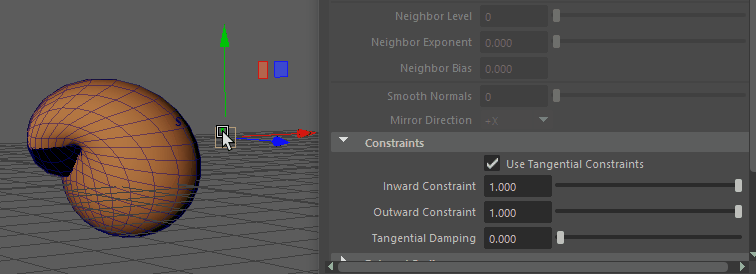
- 接線ダンピング(Tangential Damping)スライダを使用すると、内方向のコンストレイント(Inward Constraint)と外方向のコンストレイント(Outward Constraint)の設定に大きな違いがある場合に、デフォーマ描画ジオメトリの効果をコントロールして、入力した変形シェイプに戻すことができます。
リターゲット スケール(Retarget Scaling)
リターゲット スケール(Retarget Scaling)を使用して、リターゲット効果のサイズを変更します。
「モーフ デフォーマを使用してジオメトリをリターゲットする」を参照してください。
- エンベロープのスケール(Scale Envelope)
- デフォメーションのスケール係数を設定します。値が 0 の場合はデフォメーション エフェクトは生成されず、0.5 の場合は 50% のデフォメーション エフェクト、1 の場合は完全なデフォメーション エフェクトが生成されます。
- スケール レベル(Scale Level)
- このスライダは、以下の 4 つの設定すべてを制御し、効果を適用する深さを調整します。
- 均一スケールのウェイト(Uniform Scale Weight)
- このスライダは、周囲の頂点の全体的なスケールを使用して、ソース オブジェクトとターゲット オブジェクトのサイズの差を判定します。
- これとは違い、不均一スケールは接線平面内の個別のスケールに分離します。たとえば、ソースの正方形ポリゴンのサイズが 1 x 1 で、ターゲットの長方形が 2 x 4 の場合、均一スケールでは 3 倍されたものとして解釈され、不均一スケールではある方向に 2 倍、別の方向に 4 倍されたものとして解釈されます。
- 均一スケールのウェイト(Uniform Scale Weight)を 1.0 に設定すると全体的に均一なスケールの解釈が使用され、0.0 に設定すると非均一なスケールの解釈が使用されます。
- 法線スケール(Normal Scale)
- この設定では、法線方向に沿ってリターゲット効果を調整できます。この設定は、サイズの異なるオブジェクトをリターゲットする場合に便利です。
-
上の例では、小さなターゲット オブジェクトから大きなソースにリターゲットする場合、サイズに関係なく両方のオブジェクトの変形が同じ距離であるため、大きなサーフェス上ではターゲットに加えられた変更が明確に表示されない場合があります。法線スケール(Normal Scale)設定を調整して補正します。

- 接線平面のスケール(Tangent Plane Scale)
- ソース オブジェクトに全体的なスケール効果をグローバルに提供します。